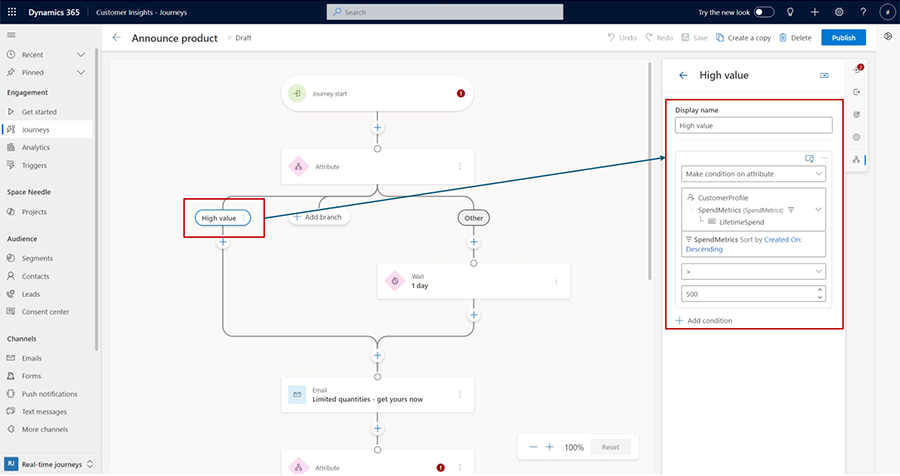Sådan aktiveres betinget indhold
Betinget indhold er en nem måde at levere effektivt og engageret personligt indhold på. Et simpelt eksempel på betinget indhold omfatter forskellige billeder, der er baseret på modtagerens, aldersgruppen, adressen, interesserne eller andre sådanne faktorer. Det er nemt at oprette denne form for personligt indhold i Dynamics 365 Customer Insights - Journeys uden behov for kodning eller scripting. Her er en kort video, der viser betinget indhold i aktion:
Betinget indhold består, som navnet antyder, af to dele: betingelse og indhold. Kombinationen af disse to dele kaldes en "have". Du kan oprette så mange variationer efter behov. Når der sendes en e-mail, evalueres betingelserne i den rækkefølge, de er til stede i e-mailen. Når en betingelse opfyldes, medtages det tilhørende indhold, og den betingede evaluering stoppes. Hvis ingen af betingelserne er opfyldt, bruges standardindholdet. Hvis der ikke er standardindhold, medtages der ingen indhold.
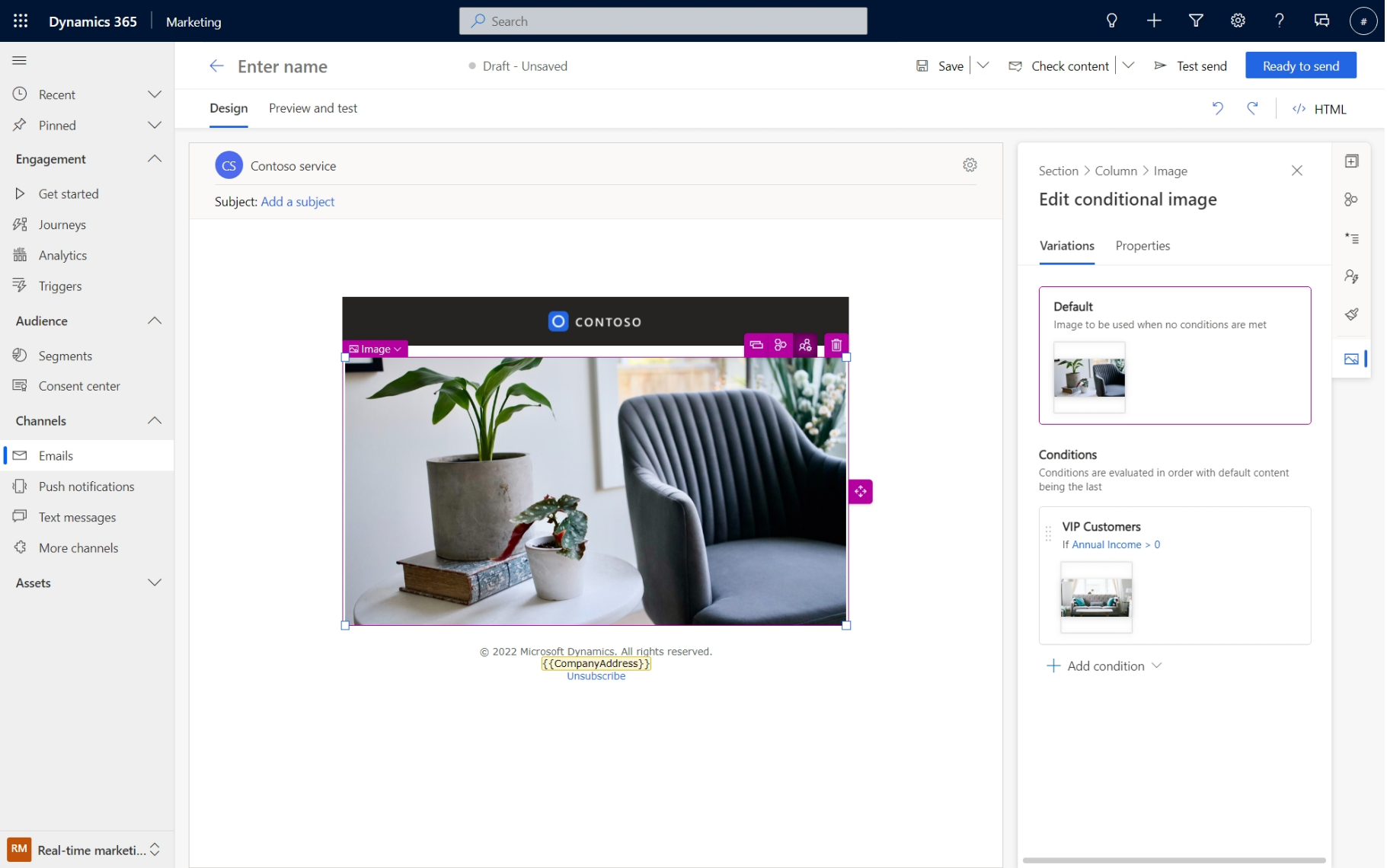
Betinget indhold kan være en sektion eller et billede:
- En betinget sektion kan indeholde tekst, billeder, knapper, links eller et hvilket som helst andet element, der understøttes af e-mail-editoren.
- Et betinget billede indeholder kun billeder.
- En betinget sektion kan ikke indeholde et betinget billede.
Bemærk
Et betinget billede skal have standardindhold, mens standardindhold er valgfrit for en betinget sektion. Derved forhindres, at e-mails leveres med forkerte layout.
Hvornår skal du bruge betinget indhold?
Betinget indhold er en god måde at tilpasse e-mail-indhold på. Du kan bruge betinget indhold på følgende måder:
- Inkluder forskellige billeder, der svarer til modtagerens interesser (f.eks. sport eller fritid).
- Levere forskelligt indhold på baggrund af modtagerens demografiske oplysninger (f.eks. by eller område, hvor modtageren er afhængig af status, status eller alder).
- Brug forskelligt sprogindhold på modtagerens foretrukne sprog eller område/land.
- En almindelig brug er inden for sidefoden, hvor du måske skal ændre noget indhold (f.eks. sociale links eller juridisk tekst) afhængigt af modtagerens oplysninger.
Arbejde med betinget indhold
I dette afsnit forklares, hvordan du opretter, sletter, ser i forhåndsversion og tester betinget indhold.
Opret
Vælg en sektion (eller et billede) i e-mail-designeren, og vælg derefter knappen med det betingede indhold.

Sektionsruden (eller billedet) skifter farve for at angive, at det nu er en betinget sektion. I egenskabsruden til højre for marginen vises en ny underfane med navnet Variation. Vælg underfanen Variation.
Vælg + Ny betingelse i egenskabsruden. Definer betingelsen.
Tilføj flere betingelser, hvis det er nødvendigt. Du har på nuværende tidspunkt det samme indhold tilknyttet de enkelte betingelser.
Vælg Standard på en betingelse, du vil ændre indholdet for.
Opdater sektionen (eller billedet) i designeren.
Gentag de forrige to trin for at opdatere alt indhold efter behov.
Slet
- Vælg en betingelsessektion (eller et betinget billede) i e-maildesigneren, og vælg derefter knappen med det betingede indhold
- Dette konverterer den betingede sektion (eller det betingede billede) til en normal sektion (eller billede) ved at slette alle betingelser og tilhørende indhold. Standardindholdet (eller den første betingelses indhold, hvis der ikke er nogen standard) bevares i designeren.
Forhåndsversion og test
I designeren skal du altid se i forhåndsversion og teste hver enkelt visning for at sikre dig, at der ikke kommer uventede resultater. Hvis du vil se forhåndsversion og teste, skal du følge trinnene nedenfor.
- Vælg fanen Forhåndsversion og test i e-mail-designeren, og vælg derefter Rediger prøvedata.
- Udvid sektionen Betinget indhold i egenskabsruden.
- E-mail-variation viser alle mulige variationer af e-mailen. Vælg den variation, du vil kontrollere. I hoveddesignerområdet vises forhåndsversionen på variationen.
- Som standard navngives variationer ved hjælp af de navne, du anvender under betingelserne. Du kan omdøbe navnet ved at opdatere navnet i redigeringsfeltet Variation.
Hvornår skal der bruges betinget indhold vs. betingelser (avanceret tilpasning)
Som vist ovenfor er betinget indhold en god måde at levere forskellige billeder og indhold på, så det bedre svarer til en modtagers interesser og præferencer. Der er dog situationer, hvor du kun vil ændre et par ord eller en sætning. På mange sprog er indledende hilsener f.eks. forskellige, afhængigt af modtagerens køn. I sådanne situationer er det mere effektivt og bekvemt at bruge betingelser fra avanceret personlig tilpasning end at oprette en komplet dublet sektion, der kun indeholder det samme sæt billeder og tekst for at ændre hilsenen.
Betinget indhold i indholdsblokke
Betinget indhold, der er oprettet på sektionsniveau, kan gemmes som en indholdsblok. På denne måde gemmes alle flere betingelser og deres tilknyttede indhold i en enkelt indholdsblok, som alle kan bruge. Det er nemt at oprette betingelser, men det kræver et vist kendskab til kundedata, og derfor kan nogle brugere finde det svært at oprette betingelser uden fejl. Hvis du gemmer betinget indhold som en indholdsblok, kan du reducere fejl og give alle i gruppen mulighed for at bruge avancerede betingelser.
Hvis du bruger indholdsblokke, kan det gøre indholdet mere ensartet. Det kan f.eks. være nødvendigt at bruge flere betingelser for en "kunde med høj værdi". Du kan gøre interaktioner mere ensartede ved at oprette en blokering af "starterindhold", der har avancerede betingelser (testet og kontrolleret) med pladsholderindhold. Alle kan derefter bruge blokeringen af startindhold og opdatere indholdet, så der anvendes en standarddefinition af "kunde af høj værdi" alle steder.
Kundemålinger (beregnede metrikker) som datakilde
Når Customer Insights – Data er til stede og forbundet, kan du bruge kundemålinger (beregnede metrikker) i betingelser, når du bruger kundeprofiler som målgruppe. Dette åbner op for en anden datakilde for yderligere at personliggøre beskeder og kampagner. For eksempel kan du definere en beregnet metrik såsom LifeTimeSpend eller CurrentYearSpend for hver kunde. Disse metrikker kan derefter bruges til at skabe betinget indhold (f.eks. får kunder med højt forbrug højere rabat) eller differentierede oplevelser i kampagner (f.eks. får kunder med højt forbrug flash-salgsnotifikationer før de andre).
Oprettelse af målinger
Se denne video for at få mere at vide:
Se Bruge beregnede målinger i Customer Insights - Journeys og andre Dataverse-baserede applikationer for at lære, hvordan du opretter målinger i Customer Insights – Journeys, og hvilke typer målinger der kan bruges i appen.
Bemærk
Mens brugergrænsefladen præsenterer sig selv som en én-til-mange-relation, tillader den nuværende implementering i Customer Insights – Data kun enkeltdimensions-metrikker, og derfor returneres kun én værdi.
Bruge målinger i betingelser, betinget indhold og kampagner
Som vist på skærmbilledet nedenfor, kan målinger også bruges til at definere betingelser, der derefter kan bruges i indbyggede betingelser, betinget indhold eller attributforgreningstrin i kampagner.